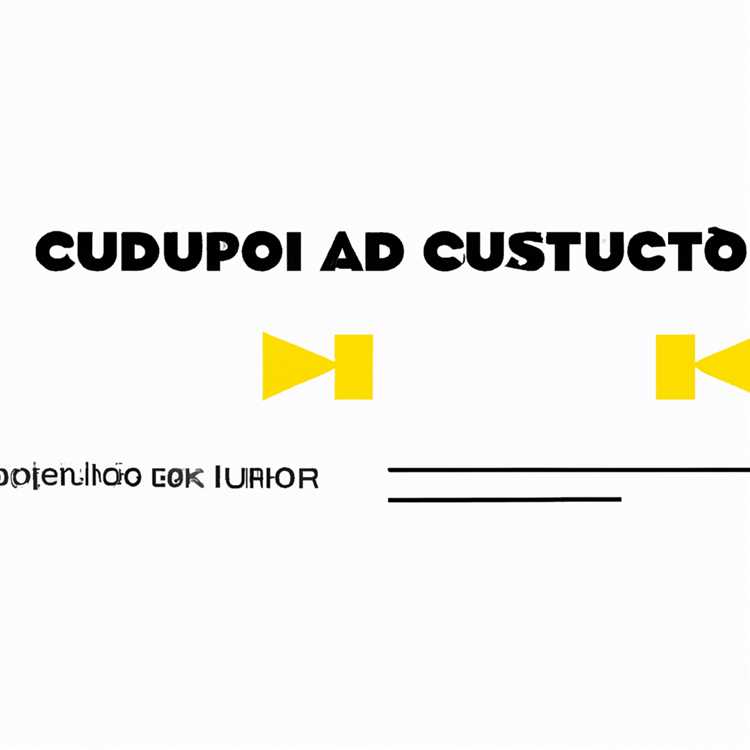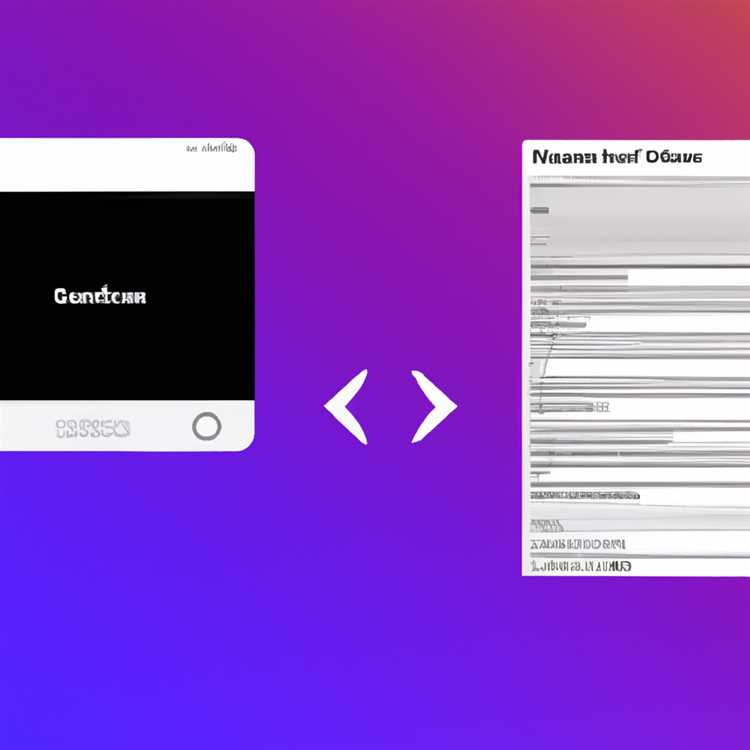Puoi convertire la tua immagine JPEG in un file PDF utilizzando la funzione PDF integrata di Windows 10 o diverse altre opzioni online che sono tutte gratuite. Le opzioni online funzionano in un browser Web su qualsiasi sistema operativo.
Usa la funzione Stampa su PDF di Windows 10
Windows 10 include una funzione Stampa su PDF che può essere utilizzata per salvare qualsiasi tipo di documento o immagine come file PDF. Puoi usarlo per stampare la tua immagine JPEG come PDF seguendo questi passaggi.
- Fai clic con il pulsante destro del mouse sull'immagine JPEG e seleziona "Apri con" e quindi "Foto" per aprire l'immagine nell'app Foto di Microsoft. Attendi il caricamento del programma.
- Fai clic sul pulsante "..." nell'angolo in alto a destra dell'app Foto, quindi fai clic su "Stampa".
- Fare clic sulla freccia rivolta verso il basso sotto Stampante e fare clic su "Microsoft Print to PDF".
- Seleziona "Orizzontale" per l'orientamento, "Pagina intera" per le dimensioni della foto, quindi fai clic su "Stampa".
- Digita un nome per il file PDF e quindi seleziona la cartella in cui desideri che venga salvato. Fai clic sul pulsante "Salva" per completare la conversione del tuo file JPEG in un file PDF in Windows 10.
Usa Salva come PDF in Google Chrome
Puoi comunque salvare i file JPEG come PDF anche se non hai il sistema operativo Windows 10 sul tuo computer utilizzando il browser gratuito Google Chrome. Segui questi passaggi per salvare il tuo JPEG come PDF in Chrome.
- Fare clic con il pulsante destro del mouse sull'immagine JPEG, quindi selezionare "Apri con" e quindi "Google Chrome" per aprire l'immagine in Google Chrome.
- Fai clic sui tre punti verticali nell'angolo destro per aprire il menu Chrome, quindi fai clic su "Stampa" o premi "Ctrl" e "P" contemporaneamente.
- Fare clic sul pulsante "Cambia" accanto a Destinazione, quindi fare clic su "Salva come PDF" in Destinazione locale.
- Fare clic sul pulsante "Stampa" e quindi digitare un nome per il file PDF. Seleziona la cartella in cui desideri salvarlo. Fai clic su "Salva" per completare la conversione da JPEG a PDF.
Usa "Salva come PDF" in Mozilla Firefox
Puoi convertire un file JPEG in PDF con la stessa facilità se utilizzi Mozilla Firefox anziché Chrome come browser.
- Fare clic con il pulsante destro del mouse sul JPEG e fare clic su "Apri con", quindi fare clic su "Mozilla Firefox" per aprire il JPEG in Mozilla Firefox.
- Fare clic sulle tre linee orizzontali nell'angolo destro per aprire il menu di Firefox, quindi fare clic su "Stampa".
- Fare clic sull'opzione "PDF" nelle opzioni di stampa e quindi fare clic su "Salva come PDF".
- Digita un nome per il tuo file PDF e quindi fai clic su "Salva" per convertire il tuo JPEG in un file PDF.
Usa un sito web da JPEG a PDF
Puoi invece utilizzare un sito Web di conversione da JPEG a PDF per convertire il tuo JPEG in un file PDF se non desideri utilizzare Chrome o Firefox. Siti web come jpg2pdf.com, smallpdf.com, pdfonline.com e ilovepdf.com ti consentono tutti di caricare il tuo file JPEG sul loro sito web e ricevere un file PDF dell'immagine.